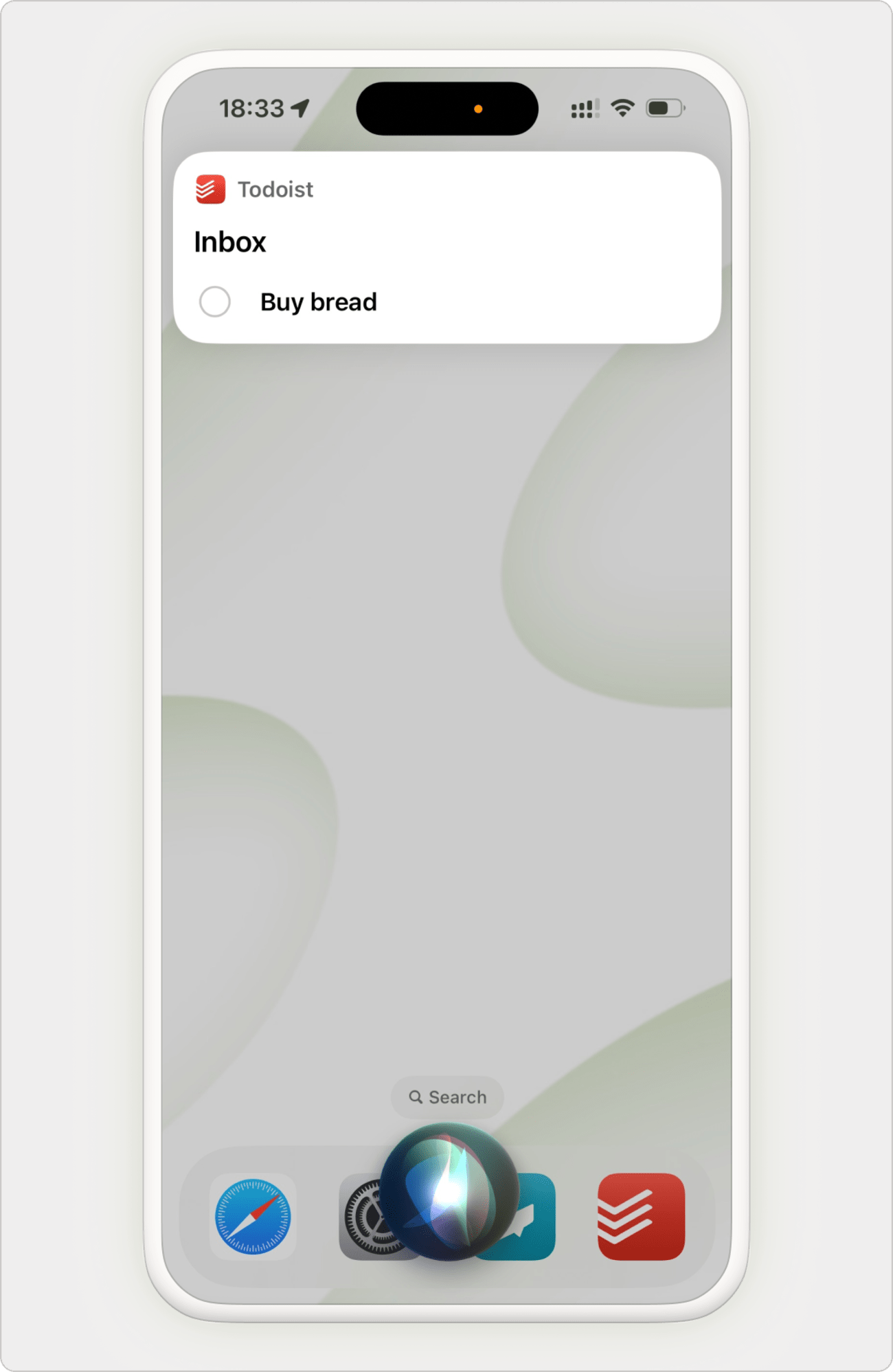Ei, Siri, me lembre de "Comprar presente amanhã às 17h" no Todoist.
Fácil, não? Dite tarefas com a sua voz para captar e revisar suas to-do lists sem precisar pegar o seu aparelho. A Siri é especialmente útil quando você está dirigindo ou quando está com as mãos ocupadas.
Requisitos do sistema
Para usar a Siri com o Todoist, faça o upgrade do seu aparelho da Apple para o iOS 11 ou posterior. Para usar a Siri com a Apple Inteligence, faça o upgrade do seu aparelho da Apple para o iOS 18 ou posterior.
Se você estiver usando o macOS, Apple Watch ou dispositivo CarPlay, não há opção para usar a Siri com o Todoist.
Palavras-chave para usar com a Siri
Aqui está uma lista útil de palavras-chave para usar com a Siri:
- Lista [nome do projeto]
- Tarefa ou tarefas
- Item ou itens
- Adicionar [nome da tarefa]
- Lembrar-me de [nome da tarefa]
- No Todoist
- Mostrar todas as tarefas para
Nota
A Siri não reconhece as palavras projeto ou projetos. Use a palavra lista para adicionar uma tarefa ao projeto.
Configuração da Siri
Se você estiver usando seu aparelho sem a Apple Intelligence, pode começar a usar a Siri com o Todoist imediatamente. Se você estiver usando a Apple Intelligence e a Siri, veja como configurar:
- Abra o aplicativo de Configurações no seu aparelho Apple.
- Toque em Apple Intelligence & Siri.
- Role a tela e toque em Aplicativos.
- Selecione Todoist.
- Selecione Apple Intelligence & Siri.
- Ative a opção Usar com Solicitações Siri.
Criar uma tarefa com a Siri
Para começar, diga "Siri" ou "Oi, Siri" e use linguagem natural ao adicionar tarefas no Todoist. Você pode usar alguns tipos de frases para garantir que a Siri entenda o que você quer fazer:
| Ação | Comandos | Dicas |
|---|---|---|
| Adicionar tarefas |
|
Quando você adiciona uma tarefa sem um projeto, ela será adicionada à sua Entrada Todoist. |
| Adicionar tarefas a um projeto |
| Para adicionar uma tarefa em um projeto existente, diga o nome do projeto seguido da lista no Todoist. A Siri não reconhece palavras como projeto ou projetos. |
| Adicionar datas e horário de vencimento |
| Se você não especificar a data, mas houver reconhecimento de horário e a tarefa não estiver atrasada, ela será agendada para hoje. Se você especificar o horário, mas a tarefa estiver atrasada, o Todoist adiciona-o ao nome da tarefa como texto simples. |
Ver tarefa com a Siri
Não consegue se lembrar se já adicionou uma tarefa ao Todoist? Peça à Siri para buscar a lista de tarefas por data, projeto ou ambos. Aqui estão alguns exemplos:
- Mostrar todas as tarefas para [data] no Todoist
- Mostre todas as tarefas para os próximos 7 dias no Todoist
- Mostrar todas as tarefas para [data] entre [horário] e [horário] no Todoist
- Mostre a lista [nome do projeto] no Todoist
Dermot · Especialista em suporte ao cliente
Você precisará dizer "no Todoist" no final de qualquer solicitação da Siri para que ela entenda o que fazer.
Usar atalhos da Siri
Use os Atalhos da Siri para economizar tempo ao automatizar certas ações do Todoist que você executa repetidas vezes, como adicionar um item em sua lista de compras sem ter especificar toda vez. Leia tudo sobre como usar o Todoist com atalhos.
Ver tarefas usando a Siri
Peça a Siri para abrir uma lista de tarefas por data ou projeto, ou ambos. Existem alguns exemplos de comandos de voz que você pode usar:
- Mostre todas as tarefas para hoje no Todoist
- Mostre todas as tarefas para os próximos 7 dias no Todoist
- Mostre todas as tarefas para hoje entre 10h00 e 00h00 no Todoist
- Mostre a lista de compras no Todoist
Use atalhos da Siri com o Todoist
Use os Atalhos da Siri para economizar tempo quando estiver executando ações repetidas do Todoist, como adicionar um item em sua lista de compras sem ter que selecionar o projeto toda vez. Leia tudo sobre como usar o Todoist com atalhos.
Usar a Siri em uma outra língua
Você pode usar o Todoist com a Siri em todas as línguas com suporte no iOS. Às vezes ela pode ser um pouco imprevisível, e você pode ter que variar sua pronúncia da palavra "Todoist" ou a velocidade e a maneira como fala.
Se o seu idioma é suportado e a Siri está tendo problemas para adicionar ou buscar suas tarefas do Todoist, veja estes exemplos de frases do suporte da Apple para adicionar tarefas ou visualizá-las com a Siri. Você também pode usar o Todoist com atalhos para contornar a necessidade de dizer "no Todoist" ao falar com a Siri.
Entre em contato
É ótimo ter um assistente virtual como a Siri, mas se você estiver com problemas para adicionar tarefas ou visualizar tarefas por ditado, entre em contato conosco. Nós - Galina, Stef, Sergio ou qualquer um dos nossos colegas de equipe - estamos aqui para te ajudar!